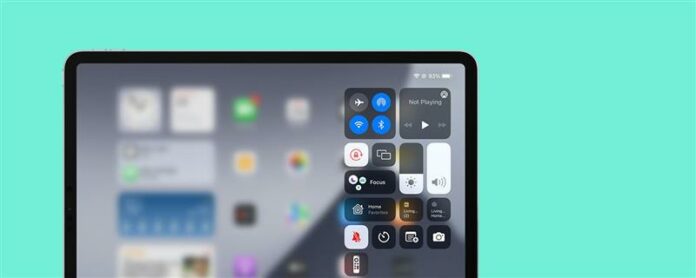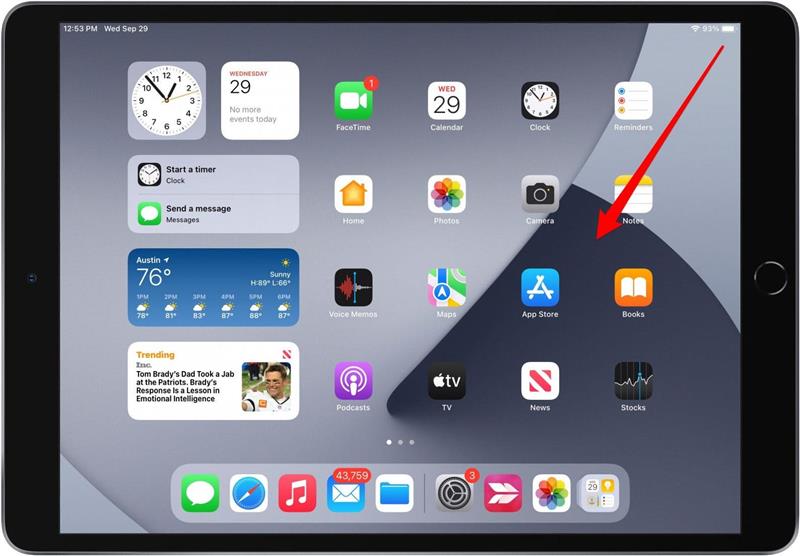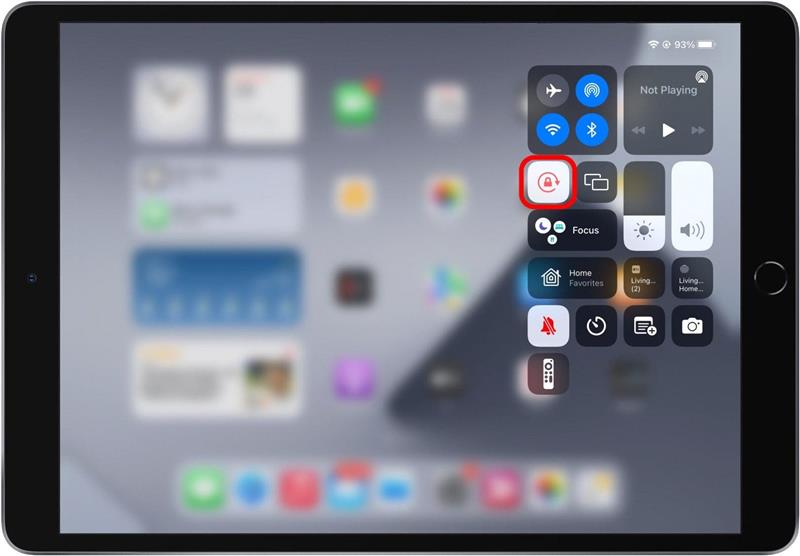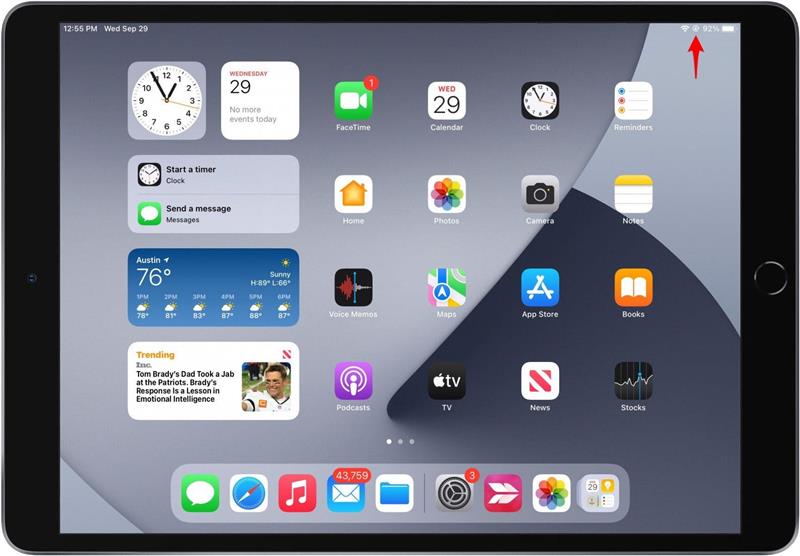Du kanske har lagt märke till några ändringar i din iPads hemskärm i iPados 15, inte alla bra. Jag fick min hemskärm ordnad som jag gillar det, men nu, när jag byter från landskapsorientering till porträtt, ändras ikonnätet från 6 x 4 till 4 x 6, vilket tvingar en omorganiserad ikonkonfiguration. Irriterande! Men det måste finnas ett sätt att fixa det, eller hur? Ungefär. Vi gräver i det nedan.
Relaterat: Vilken iPad har jag? Hur man identifierar Apples olika iPad -modeller och generationer
Vad händer med widgets?
I iPados 14 var det enda sättet du kunde få widgetar på din hemskärm att lägga till dem i din idag. Det höll alla dina widgetar snyggt undangömda i ett område på din hemskärm, endast tillgängligt i landskapsorientering. Nu, med iPados 15, Du kan lägga till widgetar vart du vill på Din hemskärm , men det kommer med några varningar. Det betyder att dina iPad -hemskärmsikoner måste ge plats för dina widgetar när du roterar din iPad mellan porträtt och landskapsorientering.
Även utan widgetar ändrades iPad -hemskärmsikonen i iPados 15, vilket innebär att när du roterar din iPad kommer några av dina ikoner att skjutas till en annan rad, vilket kan vara irriterande när du har allt ordnat så. Så, vad ska man göra åt det? Hur kan du få tillbaka din hemskärm som du vill ha den? Tyvärr finns det ännu inte ett sätt att ändra den nya hemskärmsikonen. När din iPad -rotation ändras kommer det rutnätet att förändras om du kör iPados 15. Men det finns en lösning du kan använda om du är villig att förbinda dig att antingen porträtt eller landskapsläge.
Bevara iPad -hemskärmsikoner med rotationslås
Om du vet att du föredrar och inte bryr dig om att arbeta enbart i antingen porträtt- eller landskapsläge, kan du slå på rotationslås för att förhindra att dina iPad -hemskärmsikoner och widgetar omorganiseras när du roterar din iPad. Innan du börjar ska du se till att du har din Hemskärm ordnade hur du gillar och du arbetar i den orientering du vill hålla fast vid (porträtt eller landskap). För att lära dig mer om andra iPados 15 -uppdateringar, registrera dig för vår tips av dagen nyhetsbrev.
- Dra ner från det övre högra hörnet på din hemskärm för att öppna kontrollcenter .

- Tryck på rotationslåsikonen .

- Tryck på var som helst utanför Control Center för att återgå till hemskärmen. Nu ser du rotationslåsikonen i det övre högra hörnet på skärmen.

Oavsett hur du fysiskt roterar din iPad, kommer din skärm att förbli i samma rotation, och dina hemskärmsikoner och widgetar kommer att förbli hur du ordnade dem.